
ChatGPTがアップグレードできないときの超カンタン解決ガイド【個人起業家向け】


ChatGPT Plusにアップグレードしたいんすけど、なんか途中で止まってアップグレードできないんすよ(T_T)
これ、どうしたらいいんすかね?



それ、よくあるやつだね!
ブラウザとか言語設定、あとセキュリティ設定なんかが原因のことが多いんだ。
だけど安心して、一つずつ解決方法を試せば簡単に進められるよ!
・ChatGPTがアップグレードできない理由がわからない…。
・どうしたらアップグレードできるの?
・解決方法を知りたい…。
ChatGPT Plusにアップグレードしようとしたら、なぜかできない…。このままでは時間だけが過ぎていく…。
「これでは、せっかくの効率化も遠ざかってしまう」そんな状況に、ついイライラしてしまいますよね。
だけど安心してください。この記事では、アップグレードできない理由とその解決策をわかりやすくお伝えします。
この記事を読めば、スムーズにアップグレードを完了して、次のステップへと進めるはずです!
ChatGPTがアップグレードできない原因と解決策:トラブルを回避しよう


実は、この問題の多くは設定や環境のわずかな違いが原因となっていることがほとんどです。また、OpenAI側の一時的な制限や 通信環境の不具合が関係しているケースもあります。
この記事では、具体的な原因とその解決策を一つずつ解説していきますね。
推奨ブラウザを使っていますか?
ChatGPTは、特定のブラウザで最適に動作するよう設計されています。
古いバージョンや非対応のブラウザを使っていると、アップグレードが正常に進まないことがあります。以下の手順で確認・対処してみてください。
◇解決策◇
Google ChromeやEdgeなどの推奨ブラウザを使用して、ブラウザを最新バージョンにアップデートしてください。
◇手順◇
1. 現在使っているブラウザを確認する
・使用しているブラウザが「Google Chrome」「Microsoft Edge」「Firefox」のいずれかであることを確認してください。
・それ以外(SafariやOperaなど)を使用している場合、推奨ブラウザをインストールしてください。
2. ブラウザを最新バージョンにアップデートする
・推奨ブラウザを使用している場合でも、古いバージョンでは正しく動作しない可能性があります。
・設定メニューから「アップデート」を確認して、最新バージョンに更新してください。
3. シークレットモードを使用する
・ブラウザのキャッシュや拡張機能が原因で不具合が発生することがあります。
・「シークレットモード」または「プライベートブラウジングモード」を使って、アップグレードを試してください。
◆Chromeの場合:画面右上の「︙」をクリック→「新しいシークレットウィンドウ」をクリック。
4. 別の推奨ブラウザで再試行する
・上記を試しても解決しない場合は、別の推奨ブラウザ(例:ChromeからEdgeへ)を使用して再試行してみてください。
言語設定を英語に切り替えてみる
ChatGPTが日本語設定のままだと、アップグレード画面が正しく表示されない場合があります。
◇解決策◇
一時的に言語設定を英語に変更して、再度手続きを試してください。
◇手順◇
1. ChatGPTの設定画面を開く。
2. 言語設定を「English」に変更する。
3. 設定を保存して、ブラウザをリロードする。
4. 再度アップグレードを試す。
セキュリティ設定やポップアップブロックを確認する
セキュリティソフトやブラウザの設定が原因で、アップグレード手続きが妨げられることがあります。
◇解決策◇
ポップアップを許可する設定に変更して、セキュリティソフトの一時停止を試してみましょう。
◇手順◇
1. 使用しているブラウザの設定を開く。
2. 「ポップアップの許可」をオンにする。
3. セキュリティソフトを一時停止する(必要に応じて)。
4. アップグレード画面を再度開く。
決済エラーを確認する
クレジットカード情報の入力ミスや限度額の超過が、手続き失敗の原因になることがあります。
◇解決策◇
クレジットカード情報が正しいかを確認して、別のカードで試してみるのも効果的です。
◇手順◇
1. 使用中のクレジットカード情報が正しいかを確認する。
2. 限度額が超過していないか、カード会社に問い合わせる。
3. 別のクレジットカードを使用して試す。
4. エラーが続く場合は、カード情報を再入力して手続きをやり直す。
OpenAI側の新規登録制限を確認しよう
利用者の増加により、新規登録が一時停止されている場合があります。これはOpenAI側の対応状況によります。
◇解決策◇
公式サイトやSNSで最新情報を確認し、登録が再開されるのを待ちましょう。
◇手順◇
1. OpenAIの公式サイト、またはSNSで登録状況を確認する。
2. 新規登録が一時停止中の場合、公式の待機リストに登録する。
3. 時間を置いて再度アップグレードを試す。
接続環境の不具合を確認しよう
インターネット接続が不安定だと、手続きが途中で止まることがあります。
◇解決策◇
Wi-Fiや有線接続を確認して、必要に応じて再接続してみてください。
◇手順◇
1. インターネット接続状況を確認する。
2. Wi-Fiや有線接続を再起動する。
3. 可能であれば他の安定したネットワークに切り替える。
4. 再接続後、手続きを再開する。
アカウントの制限や問題を確認する
アカウントに何らかの制限がかかっている場合、手続きが進まないことがあります。
◇解決策◇
登録時の情報を確認して、不明な点があればOpenAIサポートに問い合わせましょう。
◇手順◇
1. ChatGPTに登録した情報(メールアドレスやパスワード)を確認する。
2. 登録メールが迷惑メールフォルダに振り分けられていないか確認する。
3. 問題が続く場合、OpenAIのサポートに問い合わせる。
システムエラーやバグを疑う
まれにOpenAIのシステム側でエラーやバグが発生することもあります。
◇解決策◇
数時間待ってから再試行するか、OpenAIの公式サポートに問い合わせてみてください。
◇手順◇
1. 手続きを数時間置いてから再試行する。
2. システムエラーの可能性が高い場合、公式サイトやSNSで情報を確認する。
3. 解決しない場合は、OpenAIサポートに問い合わせる。
デバイスを変更してみる
使用しているデバイスが原因で問題が発生することもあります。
◇解決策◇
パソコンでうまくいかない場合は、スマートフォンやタブレットで手続きを試してください。
◇手順◇
1. 使用中のデバイスとは異なるデバイス(パソコンやスマートフォン)を用意する。
2. 異なるデバイスでブラウザを開き、同じ手続きを行う。
3. 問題が解消しない場合、別のネットワークとデバイスの組み合わせを試す。
ChatGPTのサポートに問い合わせる方法
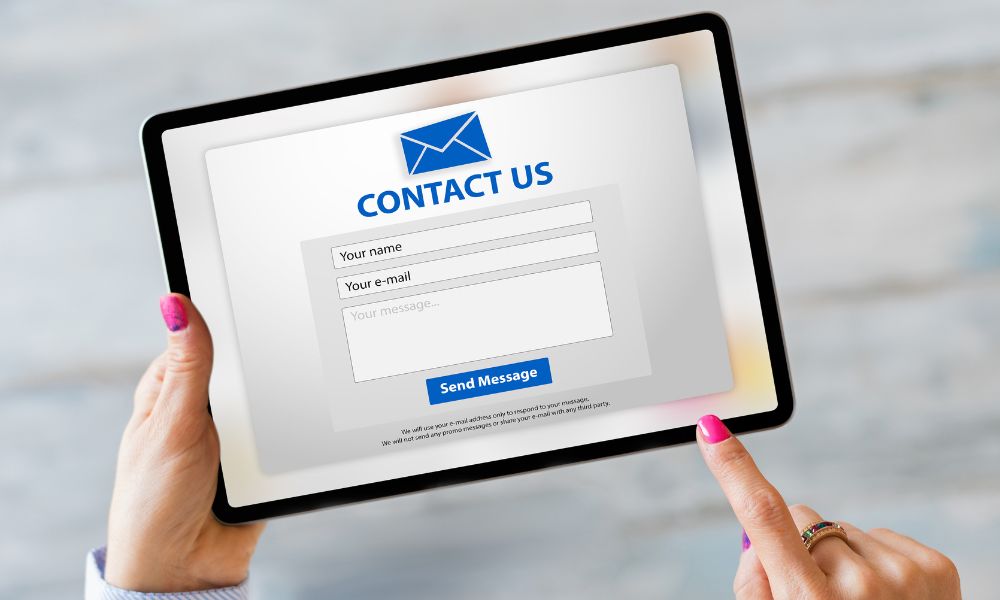
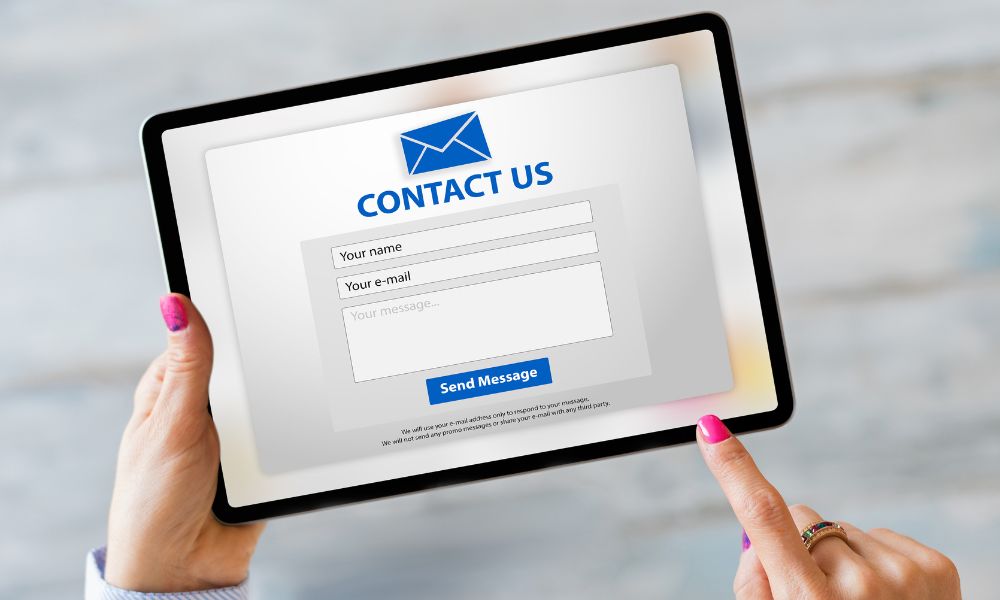



ChatGPTのサポートに問い合わせる方法は、主に以下の2つの手段があります。
1)チャットによる問い合わせ
1. OpenAIヘルプセンターにアクセス
OpenAIの公式サイトに移動する。
2. チャットアイコンをクリック
ページの右下にあるチャットアイコンをクリックする。
3. 質問を入力
「Ask a question」を選択して、チャットボットに質問を入力する。
4. 人間との対話
チャットボットで解決しない場合は、「Talk to a person」を選択して人と直接対話できる。
2)メールによる問い合わせ
◆OpenAIへのメールでの問い合わせには、主に2つのメールアドレスが使用されています
・サポート関連の問い合わせ: support@openai.com
このアドレスは、ChatGPTの使用中に発生した問題やエラーなど、技術的なサポートが必要な場合に使用します。
・一般的な問い合わせ: contact@openai.com
このアドレスは、メディアからの問い合わせや仕事の依頼など、一般的な質問に使用されます。
◆注意点
・Open AIの公式サイトにはこれらのメールアドレスが明記されていない場合があります。
・返信には数営業日かかる可能性があります。
・問い合わせは英語での対応のみとなるため、必要に応じて翻訳ツールを使用することをおすすめします。
・また、OpenAIから受け取るメール(例:noreply@email.openai.com)には返信できないので注意が必要です。
※メールでの問い合わせがむずかしい場合は、上記のOpenAIのヘルプセンターにあるチャット機能の利用をおすすめします。



これらの方法を利用して、問題や疑問がある場合にサポートを受けることができます。
ChatGPT Plusで得られるメリット:効率化のための最強ツール



ChatGPT Plusにアップグレードすることで、今まで以上にスムーズで効率的な毎日が手に入ります。
「何が変わるの?」と気になる方へ、そのメリットをわかりやすくお伝えします。
1. 混雑知らずでいつでも使える安心感
「今は混雑中です」というメッセージは、見たことがありますか?
ChatGPT Plusなら、高負荷の時間帯でも優先的にアクセスできるので、急いでいるときでもすぐに使えます。
「必要なときに使えない」というストレスが、これで解消されます。
2. さらにスピーディーな応答でストレスフリー
通常版と比べて応答速度が速くなるため、何かを待つ時間が減ります。
仕事や家事の合間にパッと使えるこのスピード感が、日常の効率を一段とアップさせてくれます。「すぐに答えがほしい!」という気持ちに応えてくれる相棒のような存在です。
3. より高度な応答で頼れる存在に
ChatGPT Plusは、通常版ではカバーしきれないような複雑な質問にも応えてくれます。たとえば、企画書のアイデア出しや、むずかしい文章のリライトなども、もっと自然で的確な答えを引き出せます。「これでいいのかな?」と悩む時間が減って、安心して使えます。
4. あなたの時間に余裕を生む
ChatGPT Plusを使うと、自然と手間やストレスが軽減されるので、結果的に空いた時間を他のことに回せます。家族と過ごす時間や、自分のための時間を増やすことができるのも、大きな魅力です。
ChatGPT Plusって、ただの便利ツールじゃないんすね!これがあれば、毎日の効率がグンと上がって、新しいことにも挑戦できそうっす。
早くアップグレードして、余裕のある毎日を楽しみたいっす!
ChatGPT Plusへのアップグレード手順
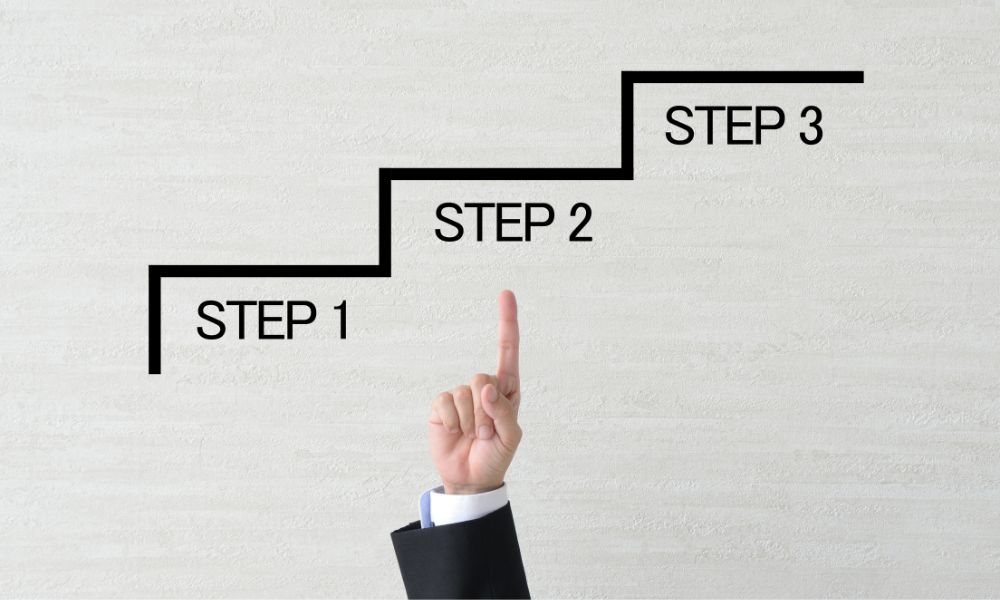
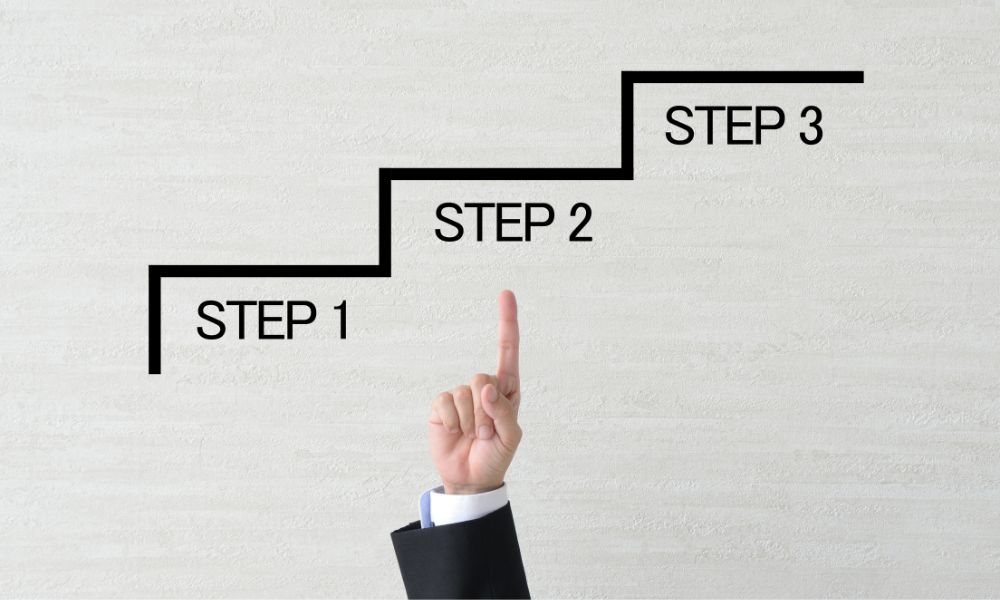
1)ChatGPTの公式サイトにログイン
アカウント情報(メールアドレスとパスワード)を入力してログインする。
2)アップグレード画面を開く
メイン画面の「Upgrade to Plus」をクリックする。
3)プランの選択
月額プランの詳細を確認して、「Subscribe」をクリックする。
4)支払い情報を入力
クレジットカード情報を正確に入力する。決済エラーを防ぐため、入力内容を確認する。
5)確認画面で手続きを完了
支払いが成功すると、Plusアカウントの利用が可能になる。登録が反映されるまで、数分かかることがある。
6)ChatGPT Plusを活用!
アップグレードが完了したら、すぐに優先アクセスや高速応答を体験できる。
よくある質問:FAQ
- 言語設定を英語にする必要があるのはなぜですか?
-
ChatGPTのアップグレードプロセスは英語で最適化されています。一部のエラーや表示が言語設定によって解消される場合があります。アカウント設定から言語を英語に変更して試してみてください。
- デバイスを変更すると問題が解決することがありますか?
-
はい。別のデバイスで試すことで、接続環境やデバイス固有の問題を回避できる場合があります。パソコンを最初に試し、次にスマートフォンやタブレットを試すのが一般的に効果的と言われています。
- アップグレードできない場合、どのブラウザを使えば解決できますか?
-
ChatGPTの推奨ブラウザはGoogle ChromeとMicrosoft Edgeです。これらを最新バージョンにアップデートすることで、多くの技術的な問題を回避できます。SafariやFirefoxも利用可能ですが、一部の機能に制限がある場合があります。
まとめ



ChatGPT Plusにアップグレードできない原因には、ブラウザや設定の問題、OpenAI側の制限など、いくつかの理由が考えられます。
でも、一つずつ確認して対処することで、必ず解決できるはずですよ。
この記事で紹介した解決策を試して、スムーズにアップグレードを完了してくださいね。少しの工夫で、もっと快適にChatGPT Plusを活用する準備が整います。そして、新しい機能やスピード感を活かして、日々のタスクを効率的にこなしながら、ストレスの少ない毎日を楽しんでみてください!
問題が解消したら、次はChatGPT Plusがもたらすメリットを思い切り体感してみましょう。



アイデアが次々と形になる感覚や、時間に余裕ができる喜びを、きっとすぐに実感できるはずです!
新しい可能性に満ちた次のステップが、あなたを待っています。
これなら、さっそく試せそうっす!
ChatGPT Plusで、もっとサクサク仕事が進むの楽しみっす!


